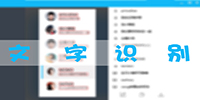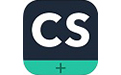
CS扫描全能王电脑版是一款能够识别图片中的文字,PDF转化为Word文件的多功能扫描软件;CS扫描全能王电脑版能够自动识别和扫描文件,实现文件多种格式的转换;CS扫描全能王电脑版还拥有云存储功能,将文件上传到云端方便保存。
相关推荐
| 相关软件 | 版本说明 | 下载地址 |
|---|---|---|
| 扫描全能王 | v1.1.1 | 查看 |
| 书籍扫描 | v2.1 | 查看 |
| 云平台扫描客户端 | v2.3.123 | 查看 |
| 转易侠扫描王 | v3.0.0.0 | 查看 |
| 司捷扫描影像处理系统 | v6.0.6 | 查看 |
常见问题
使用方法
如何使用CamScanner(扫描全能王)? CamScanner(扫描全能王)是一款非常实用的手机应用程序,它可以将手机变成一个便携式的扫描仪。使用方法包括以下几个步骤:
首先,你需要在手机上下载并安装CamScanner(扫描全能王)应用程序。
打开应用程序后,你会看到一个相机界面。用相机镜头对准你想要扫描的文档或图片。
对准后,点击拍照按钮,获取图片。
获取图片后,你可以简单编辑一下,例如调整识别范围,然后确认。
最后,你可以点击OCR功能,将图片上的文字识别为可编辑的文本。之后,你可以分享或导出这个文件。
常见问题
扫描文档无法保存怎么办? 如果你在使用CamScanner(扫描全能王)时遇到扫描文档无法保存的问题,可能是因为软件出现了临时错误或者权限问题。你可以尝试关闭并重新打开应用程序,或者检查你的设备是否有足够的存储空间。如果问题依旧存在,你可能需要联系客服寻求帮助。
扫描效果不理想怎么办? 如果扫描出来的效果不理想,可能是由于拍摄角度、光线不足或其他环境因素造成的。你可以尝试调整拍摄角度,确保光线充足,并尽量使文档平整。此外,CamScanner(扫描全能王)提供了增强模式,可以帮助改善扫描质量。
分享文档失败怎么办? 如果在尝试分享文档时遇到失败,可能是由于网络连接问题或应用程序的兼容性问题。你可以检查你的网络连接是否稳定,或者尝试更新CamScanner(扫描全能王)到最新版本。如果问题依旧,你可能需要检查接收方的应用程序是否支持你分享的文件格式。
特殊功能
如何使用CamScanner(扫描全能王)的智能高清滤镜功能? CamScanner(扫描全能王)的智能高清滤镜功能基于AI技术及智能扫描引擎,可以自动检测并处理图像中的问题,如手指印、水印、屏幕纹等。使用方法如下:
打开CamScanner(扫描全能王)应用程序,并选择你要处理的文档。
在编辑界面中,找到并点击“智能高清”滤镜功能。
应用程序会自动处理图像,去除干扰因素,使文档看起来更清晰、平整。
处理完成后,你可以保存或分享这个高清文档。
以上是一些关于CamScanner(扫描全能王)的常见问题及其解决方案。如果你遇到了其他问题,建议查阅官方帮助文档或联系客服获取帮助。
软件特色
1、多种图像处理模式,可手动调节图像参数,可将纸质文件快速转为清晰的电子稿。
2、智能OCR文字识别,支持16种语言文字的识别,外语学习翻译神器
3、手机、平板、电脑,多设备随时同时查看并管理文档
4、扫描的任何文档都可同时邀请朋友和同事成为协作人,一起查看和评论文档,还可通过邮件、链接、微信、微博等社交帐户分享给朋友。
软件功能
1、可将PDF格式的文档,导出为TXT文件,方便用户编辑操作
2、超大云端储存空间,提供给用户高达10G的云端储存空间,方便用户存储资料
3、文件加密,可以将分享的文件设置固定期限,超过时限后将无法访问文件
4、第三方云服务,上传文档至Dropbox、Box、OneDrive、Google Drive、Evernote等其他第三方云端

安装方法
1、这是一款手机APP软件,如果想要在电脑上使用的话,用户需要先安装腾讯手游助手(安卓模拟器)
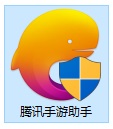
2、安装成功以后,打开模拟器,点击本地安装apk,加载压缩包中的APK文件
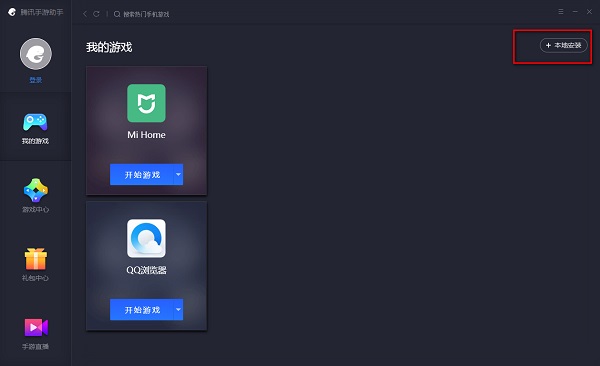
3、选择安装以后耐心等待,即可完成cs全能扫描王电脑版的安装
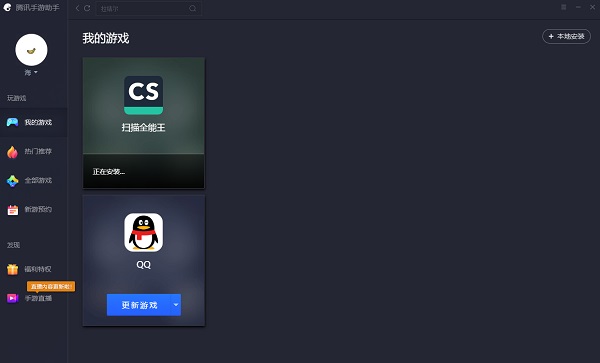
4.安装完成后,点击开始游戏,即可启动
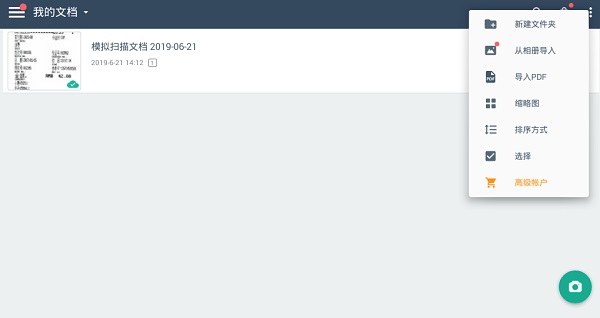
安装总结:
1、下载好安卓模拟器后,点击本地安装apk;
2、解压apk文件后,解压后等待安装完成;
3、安装完成后,即可使用CS扫描全能王。
FAQ
扫描全能王怎么去水印?
打开软件后,选择文档后,进行编辑功能,有清除水印的选项
扫描全能王怎么安装到电脑上?
华军下载可以下载,扫描全能王手机版;
下载地址:http://www.downza.cn/soft/10391778.html
扫描全能王删除的文件怎么找回?
1、打开扫描全能王后,在“我的”页面点击“更多设置”
2、点击进入“更多设置”页面后,可以看到“安全和备份”
3、在“安全和备份”页面点击“恢复”即可从设备上恢复删除的文档
如果文档曾经通过CS账户同步备份过,也可以在电脑上登录www.camscanner.com的回收站内恢复。普通账户支持恢复7天内删除的文档,高级账户支持恢复30天之内的。未同步备份过的文档无法恢复。更新日志
- 大文件、多文档分享体验优化,快来试试吧~
- 修复小问题,使用更流畅~

 CSV to VCF Converter 官方版 v1.6.0.0
CSV to VCF Converter 官方版 v1.6.0.0
 camscanner(扫描全能王) 电脑版 v6.52.0.2310260000
camscanner(扫描全能王) 电脑版 v6.52.0.2310260000
 迅捷pdf转换器 官方版v6.5
迅捷pdf转换器 官方版v6.5
 神奇PPT批量处理软件 官方版 v2.0.0.262
神奇PPT批量处理软件 官方版 v2.0.0.262
 DBFCommanderProfessional(dbf文件编辑器) 最新版 v4.4.101
DBFCommanderProfessional(dbf文件编辑器) 最新版 v4.4.101
 CAD版本转换器 中文版 v8.7
CAD版本转换器 中文版 v8.7